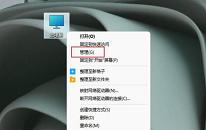电脑C盘空间还很大,为什么还是卡
来源:www.laobaicai.net 发布时间:2025-08-17 17:18
明明C盘还有大把的剩余空间,但电脑依然运行缓慢,打开软件要等半天,甚至连浏览网页、打字都变得卡顿,这是怎么回事。
这就不得不说一下,很多人误以为只要清理C盘空间就能让电脑变快。
但事实上,电脑变卡的原因远不止磁盘占用,还有其他因素在悄悄拖慢系统运行,比如后台进程过多、硬件老化、磁盘损坏等。
今天,我们就来教你5招简单有效的方法,帮你恢复电脑的流畅体验,让你的设备重回高速状态!
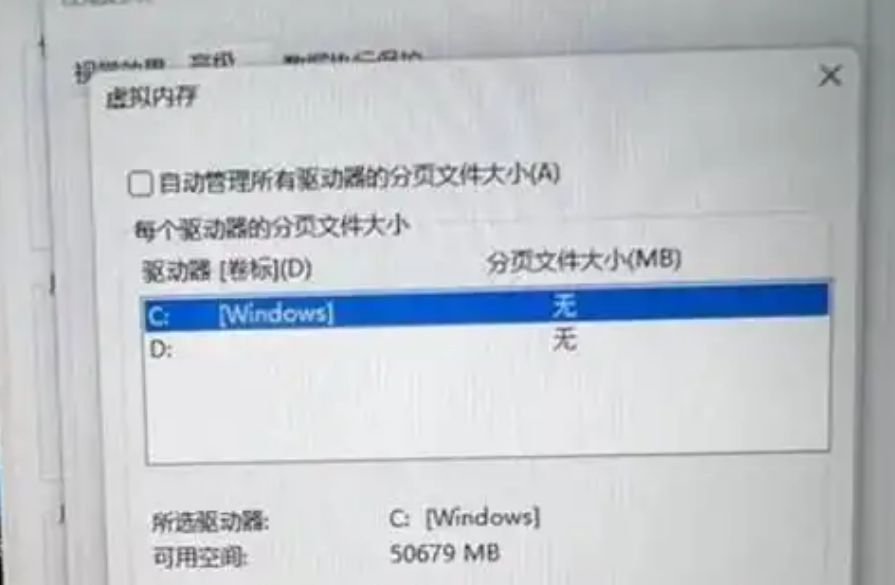
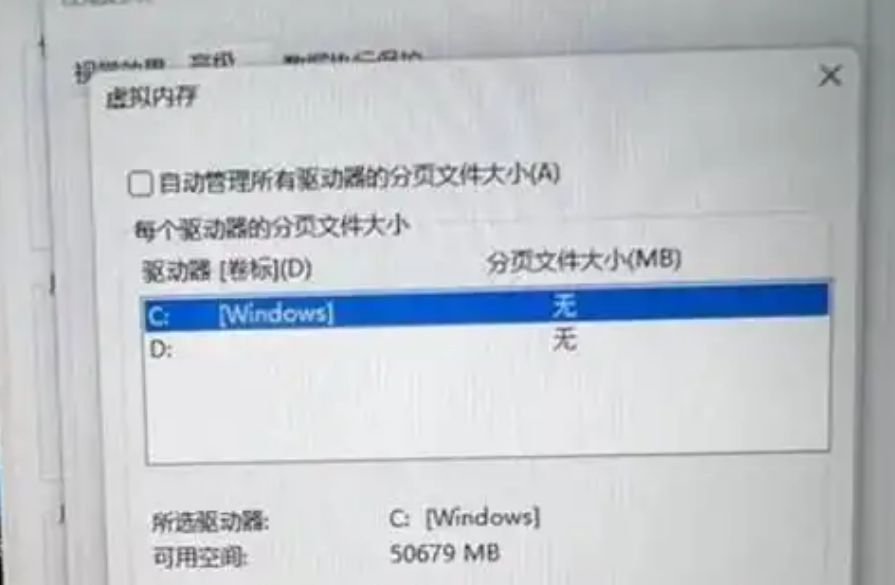
一、查杀病毒和恶意软件
很多情况下,电脑变卡可能是因为感染了病毒或恶意软件。这些程序会在后台运行,占用CPU和内存资源,甚至劫持系统进程,导致电脑变慢。
解决方法:
使用Windows自带的Microsoft Defender进行全面扫描。下载第三方杀毒软件(如火绒、卡巴斯基等)进行深度查杀。定期清理浏览器缓存,避免恶意插件拖慢系统速度。
二、优化开机启动项
如果你的电脑开机后要等很久才能正常使用,那很可能是因为启动项太多,导致系统资源被大量占用。
解决方法:
按Ctrl+Shift+Esc打开“任务管理器”,切换到“启动”选项卡。关闭不必要的启动项(如QQ、微信、某些云盘服务等),右键选择“禁用”。重启电脑,感受速度的变化。
三、检查磁盘健康状况
虽然C盘空间充足,但如果硬盘本身有坏道或者运行状态异常,依然会影响系统流畅度,特别是机械硬盘(HDD)用户更容易遇到这种问题。
解决方法:
在此电脑中右键C盘,选择属性→工具→错误检查进行磁盘扫描。
或者使用CrystalDiskInfo等工具查看硬盘健康状况,注意“代替扇区数”等参数。
如果硬盘老化严重,建议升级为固态硬盘(SSD),提升读写速度。
四、清理系统垃圾和缓存
尽管C盘空间充足,但长期使用后,系统还是会积累大量缓存、临时文件、无用日志等,占用资源,影响性能。
解决方法:
手动清理:按Win+R输入cleanmgr,选择C盘,勾选所有可删除的文件进行清理。
使用工具:例如CCleaner、火绒系统优化等,可以一键清理系统垃圾。
清理Windows更新缓存:进入C:WindowsSoftwareDistributionDownload目录,删除里面的文件,释放空间。
五、升级内存,优化虚拟内存设置
如果你的电脑内存较小(如4GB或8GB),在运行多个程序时容易出现卡顿,这是因为物理内存不足,系统不得不使用磁盘作为虚拟内存,导致速度下降。
解决方法:
增加内存条:建议至少升级到16GB,提升多任务处理能力。
优化虚拟内存:
右键此电脑→属性→高级系统设置。在“性能”选项卡中选择“设置”,然后进入“高级”选项卡。
找到“虚拟内存”,点击“更改”,将C盘的虚拟内存调整为“系统管理的大小”或手动设置合理的数值(一般建议设置为物理内存的1.5~2倍),重启电脑生效。
六、重装系统:彻底恢复电脑流畅度
如果你的电脑已经使用了很长时间,系统文件出现损坏,或者前面的优化方法都不能解决问题,那么最有效的方法就是重装系统。
重装后,系统会恢复到初始状态,清理掉所有无用的软件、病毒以及累积的垃圾文件,让电脑像新的一样流畅。
准备8GB以上的U盘,使用老白菜工具制作u盘启动盘。接入电脑,设置U盘为第一启动项,进入winpe桌面后,启动安装程序操作即可。
如果你的电脑还是很卡,可能是硬件老化,需要更换固态硬盘或升级CPU了。赶快试试看,让你的电脑重回流畅吧!
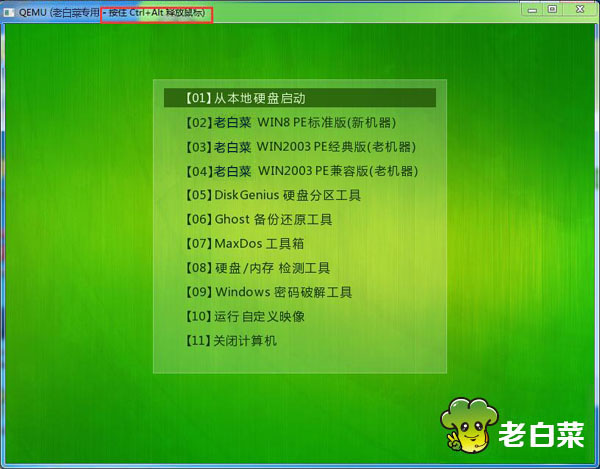
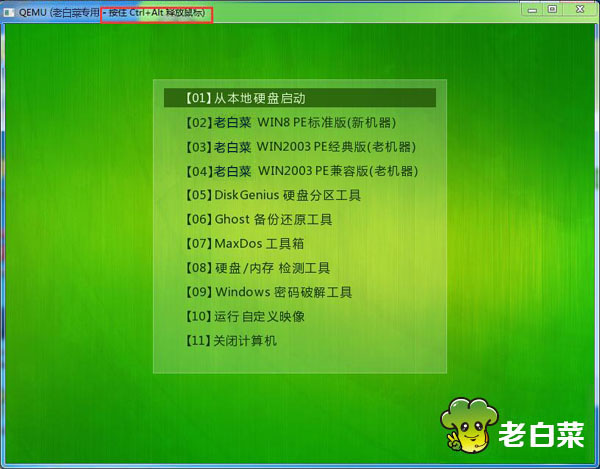
上一篇:电脑加装固态硬盘后老蓝屏怎么办
推荐阅读
"电脑加装固态硬盘后老蓝屏怎么办"
- Windows 系统无法正常关闭怎么办 2025-08-13
- 电脑突然没有声音怎么办 2025-08-09
- Windows 10更新后频繁卡顿怎么办 2025-08-08
- Win10累积更新卡在无限重启阶段的修复策略 2025-03-11
win11系统无法识别移动硬盘怎么办
- win11系统dns异常无法上网怎么办 2024-05-04
- win11系统如何调整鼠标速度 2024-05-03
- win11系统不显示wifi列表怎么办 2024-05-01
- win10系统设置虚拟内存教程分享 2024-04-30
老白菜下载
更多-
 老白菜怎样一键制作u盘启动盘
老白菜怎样一键制作u盘启动盘软件大小:358 MB
-
 老白菜超级u盘启动制作工具UEFI版7.3下载
老白菜超级u盘启动制作工具UEFI版7.3下载软件大小:490 MB
-
 老白菜一键u盘装ghost XP系统详细图文教程
老白菜一键u盘装ghost XP系统详细图文教程软件大小:358 MB
-
 老白菜装机工具在线安装工具下载
老白菜装机工具在线安装工具下载软件大小:3.03 MB